Come impostare una VPN su Windows + Le migliori VPN 2025
Dalla sicurezza dei dati alla protezione della privacy, dall’accesso ai siti di streaming geobloccati all’uso di torrent in forma anonima: esistono molte ragioni per installare una VPN sul tuo PC con Windows 10, anche se configurarne una potrebbe sembrare un po’ difficile.
Questa guida ti condurrà in semplici passi all’impostazione di una VPN su Windows 10. Se per te il mondo delle VPN è qualcosa di nuovo, ti mostreremo anche come sfruttare appieno tutti i benefici di un servizio di VPN, offrendoti alcuni suggerimenti per individuarne uno di cui puoi fidarti.
Se avevi già installato una VPN su una vecchia versione di Windows, potrai notare alcune differenze chiave nel processo di configurazione, ma abbiamo pensato a tutto. La tua VPN sarà attiva e perfettamente funzionante in men che non si dica.
La cosa migliore è che la VPN di Windows 10 è dotata di capacità uniche, di cui potresti non essere a conoscenza. Ad esempio, il tuo PC può collegarsi a dispositivi come Apple TV e Chromecast tramite VPN, così sbloccandone i servizi di streaming. Continua a leggere per scoprire come fare!
Le 4 migliori VPN per Windows 10
Prima di addentrarci nel processo di configurazione, assicuriamoci di avere una VPN che faccia effettivamente quanto dovrebbe. Molte VPN fanno andare la connessione a passo di lumaca, hanno brutte storie di violazioni di dati oppure non sono in grado di sbloccare Netflix e altre popolari piattaforme.
Ecco un breve elenco delle VPN dalle prestazioni migliori nei nostri test con Windows 10. Offrono tutte delle applicazioni per Windows e delle utili guide all’installazione su Windows 10. A continuazione, troverai ulteriori informazioni sul loro conto.
- ExpressVPN - La nostra principale raccomandazione come VPN per Windows 10.
- CyberGhost - è specializzata nella facilità di personalizzazione sulle esigenze specifiche dell’utente. Un esclusivo profilo preconfigurato per Windows ti collega automaticamente ai server più compatibili.
- VyprVPN - offre uno dei processi di installazione più semplici per Windows 10 su PC. Un kill switch personalizzabile assicura che i tuoi dati non saranno mai esposti ad occhi indiscreti, neppure in modo accidentale.
- Hide.me - adotta una rigorosa politica di no-log e offre una serie di protocolli di sicurezza.
Come impostare facilmente una VPN su Windows 10
In questa guida, non solo ti mostreremo come installare e configurare la tua VPN su Windows 10, ma anche come mantenere l’app in esecuzione in background in modo che tutta la tua attività su Internet resti sempre protetta.
Per mostrare i vari passaggi useremo ExpressVPN, ma il processo di configurazione è simile a quello delle altre VPN di alto livello.
1. Iscriviti sul sito web di ExpressVPN, quindi vai alla pagina di download e seleziona l’applicazione per Windows.
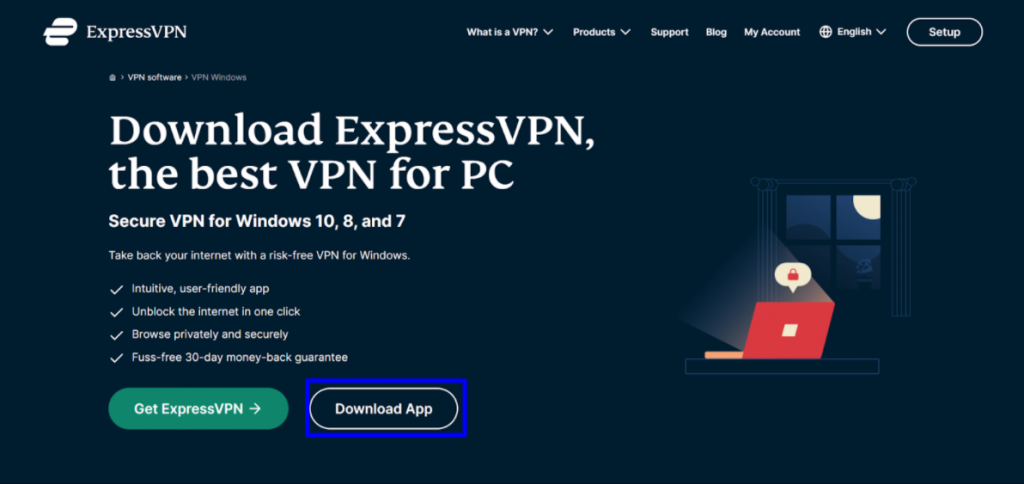
2. Trova il file scaricato, ExpressVPN Setup.exe, nella tua cartella Download e aprilo.
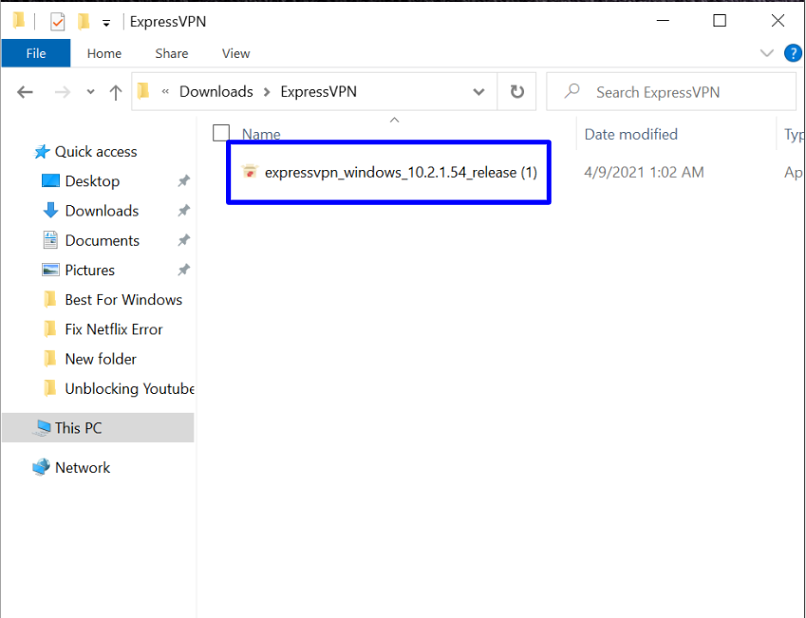
NOTA: se si apre una nuova finestra che chiede Vuoi consentire a questa app di apportare modifiche al dispositivo? clicca Sì.
3. L’applicazione dovrebbe avviare automaticamente l’installazione.
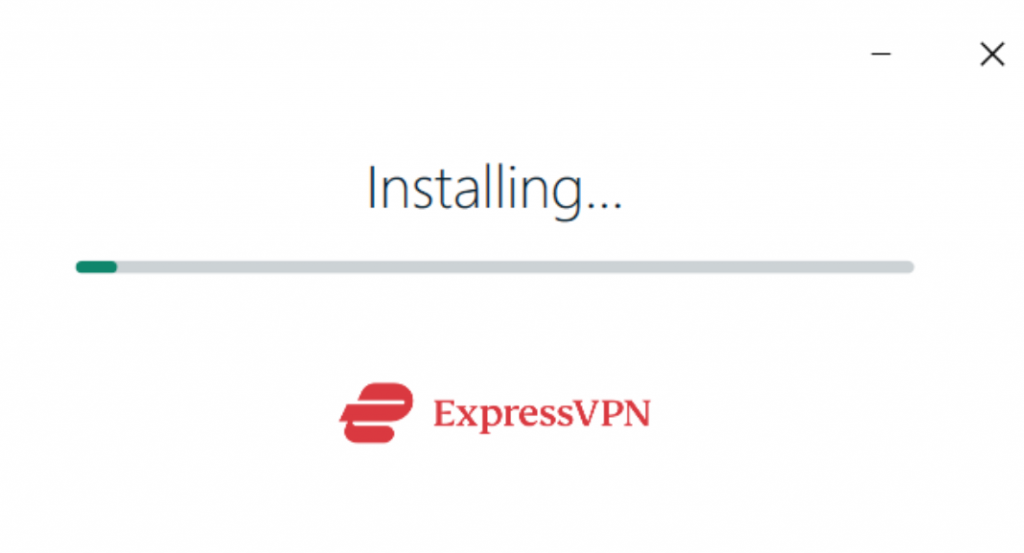
4. L’app apparirà sul tuo desktop: aprila e clicca su Sign In (Accedi), quindi inserisci la tua e-mail e la password.
5. L’app ti chiederà di inserire un codice di attivazione. Dovrai tornare sul sito di ExpressVPN per trovare il tuo codice.
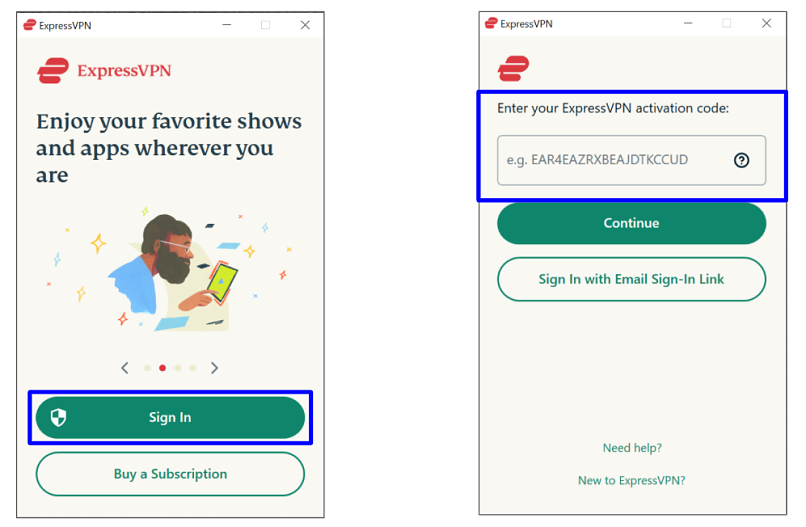
6. Una volta tornato sul sito, il login dovrebbe essere ancora attivo, altrimenti ti basterà effettuare nuovamente l’accesso. Qui clicca su Installa nell’angolo in alto a destra e sarai condotto a una pagina dove viene mostrato il tuo codice di attivazione.
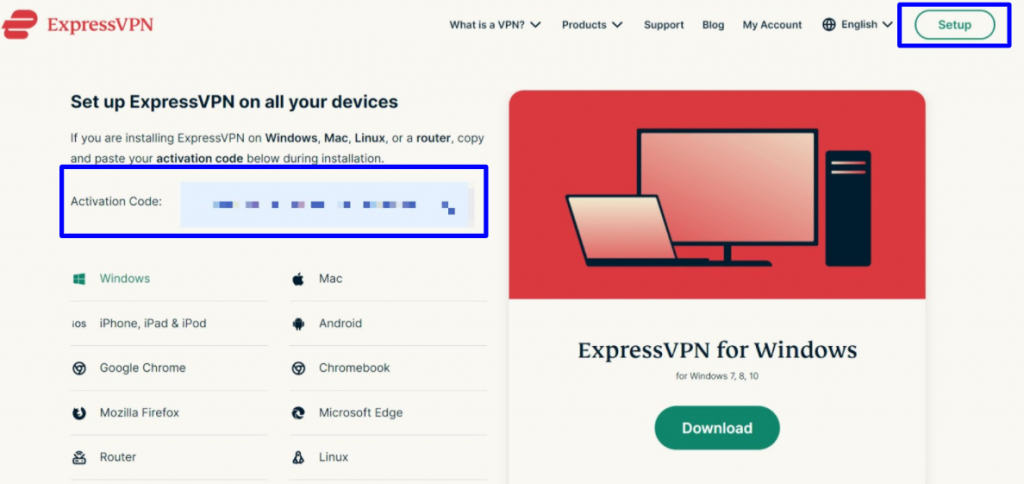
7. Torna ora all’applicazione, incolla il codice di attivazione dove richiesto e premi Continua. L’app ti chiederà poi se desideri che si avvii insieme a Windows e se vuoi condividere dei report riguardo a eventuali errori dell’app (in entrambi i casi, puoi selezionare OK o No grazie).
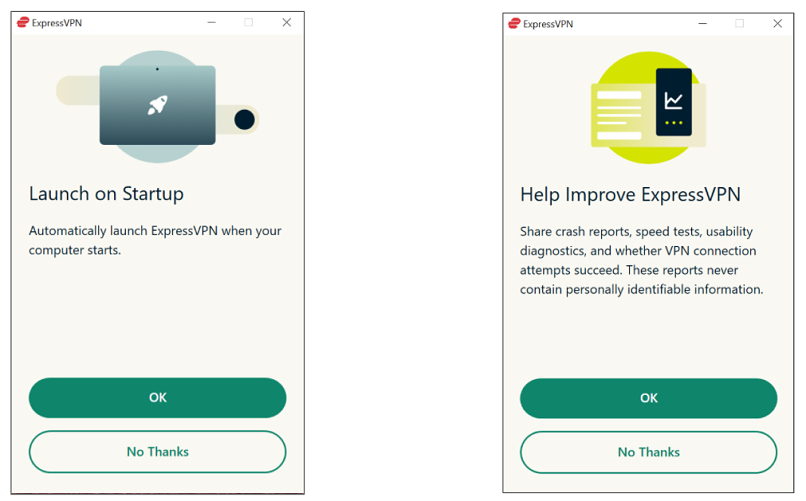
8. Ora sei pronto per usare l’applicazione. Verrà automaticamente selezionata una posizione server in prossimità della tua posizione reale. Il cerchio centrale con l’icona di accensione attiva la VPN.
9. Cliccando su Connect (Connetti), un contatore verde intorno al pulsante indica quanto tempo ci vorrà per attivarla.
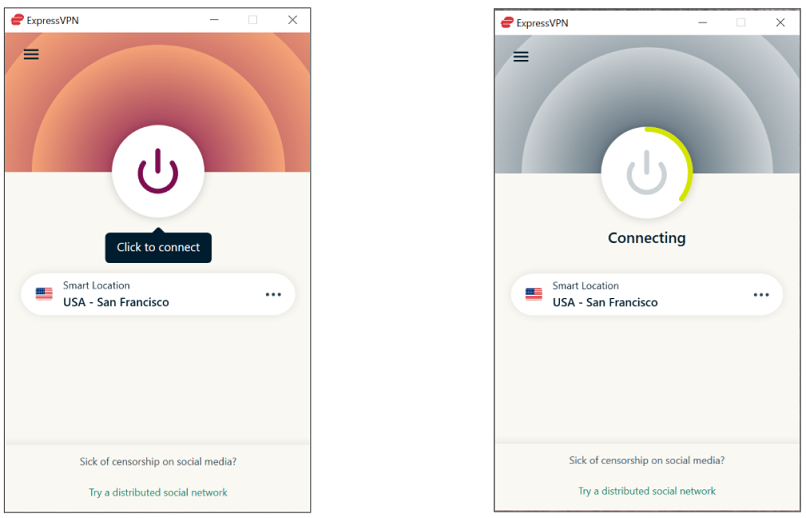
10. Le tre linee nell’angolo in alto a sinistra aprono un menu a tendina da cui è possibile scegliere fra le diverse posizioni VPN.
11. Quando clicchi su VPN Locations (Posizioni VPN), appare una nuova finestra da cui è possibile vedere tutte le posizioni server. Premendo All Locations (Tutte le località), queste vengono mostrate divise in base al continente.
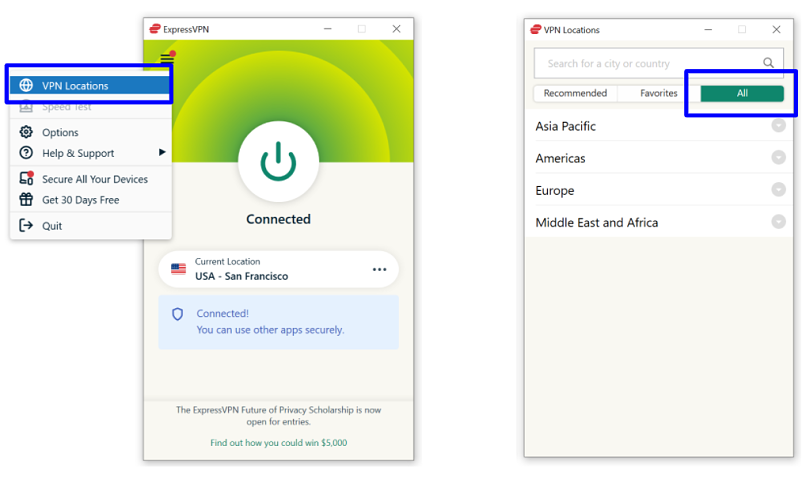
12. Scegliendo un continente, appaiono i Paesi disponibili. Ad esempio, cliccando su Americas (Americhe), gli Stati Uniti si rendono disponibili come opzione.
13. Selezionando Stati Uniti, sarai in grado di vedere tutte le città dove sono disponibili dei server. Cliccando sulla stellina accanto a una località, la salverai fra i tuoi Preferiti.
Nota: alcune città offrono una maggiore scelta di server.
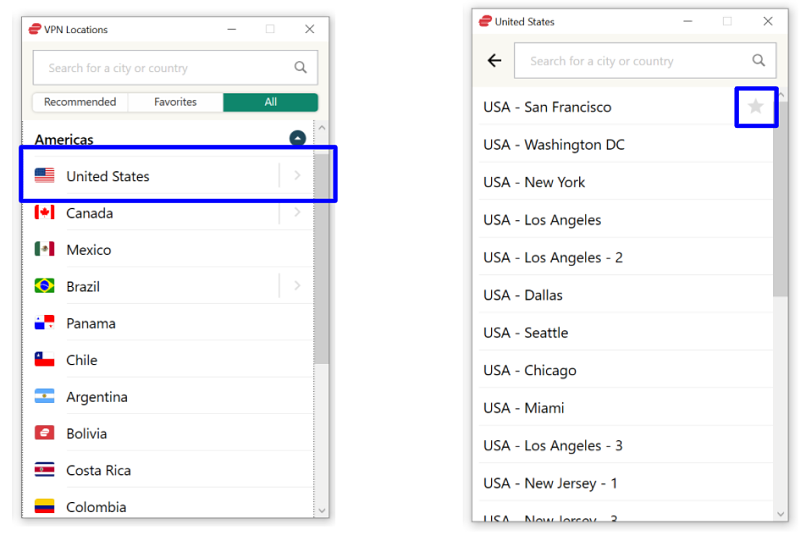
Una volta che sei soddisfatto della tua connessione al server, puoi cliccare su Options (Opzioni) per personalizzare ulteriormente la tua VPN, o puoi semplicemente chiudere la finestra dell’app e iniziare a navigare in sicurezza!
14. Quando chiudi l’applicazione, la sua esecuzione prosegue in background. Puoi trovare l’icona dell’app facendo clic sulla freccia verso l’alto presente sulla destra nella barra delle applicazioni, dove trovi le app nascoste.
![]()
15. Facendo clic sull’icona di ExpressVPN nella barra delle applicazioni, a prescindere che sia quella visibile o quella nascosta, porterai l’app in primo piano. In alternativa, puoi cliccare con il tasto destro sull’icona per connetterti o chiudere completamente l’applicazione.
![]()
È fatta! La tua nuova VPN per Windows 10 è ora completamente attiva e funzionante, oltre che facile da adattare ad ogni tua attività online.
Se sei un utente esperto di tecnologia e vuoi personalizzare completamente da zero la tua VPN, potrai anche configurare manualmente i protocolli. Sul sito web del tuo provider di VPN troverai le guide dettagliate per l’impostazione manuale.
Tuttavia, tieni presente che, se configuri manualmente la connessione, potresti perdere l’uso del kill switch e la protezione contro le perdite di DNS, importanti funzioni che garantiscono che i tuoi dati non filtrino mai su Internet a tua insaputa.
I vantaggi di installare una VPN su Windows 10
Una VPN ti darà accesso a un’ampia varietà di contenuti altrimenti non disponibili nel tuo Paese, assegnandoti un nuovo indirizzo IP per cambiare la tua posizione apparente. Questa è un’ottima funzionalità per chi si trova in una regione dove incombe la censura o per chi desidera accedere a siti geo-limitati come Netflix USA.
Tuttavia, la maggior parte delle VPN gratuite e di bassa qualità non possono superare i robusti geoblocchi e i firewall, poiché i loro indirizzi IP sono stati rilevati e proibiti. Le migliori VPN aggiornano costantemente i loro IP e praticano l’offuscamento avanzato dei dati per oltrepassare ogni blocco.
Una VPN di alta qualità manterrà i tuoi dati al sicuro e nascosti a chiunque intenda metterci le mani sopra. Criptando tutto il tuo traffico, le VPN tengono il tuo provider di servizi internet, il governo e gli hacker lontani dai tuoi affari online.
L’utilizzo di una VPN su un PC con Windows 10 è particolarmente utile perché è possibile configurare facilmente un router virtuale ed estendere la copertura della VPN agli altri tuoi dispositivi di casa.
Un router virtuale consente la connessione tramite VPN anche a dispositivi che non ne supportano l’installazione, come Chromecast e Apple TV. Per ogni dettaglio, consulta una delle nostre guide per impostare un router virtuale e divertiti a saltare metà dei passaggi necessari con Windows 10!
Le migliori VPN per Windows 10 – Funzioni fondamentali
1. ExpressVPN
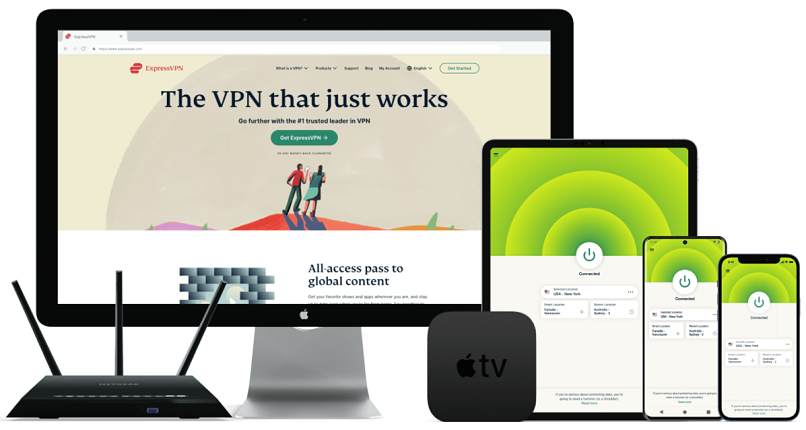
Provato il Luglio 2025
Rinomata per la sua eccezionale velocità, Express VPN ottimizza ogni server per elevate prestazioni durante le attività ad alta larghezza di banda, come lo streaming e il file sharing con torrent. Le estensioni per Chrome, Firefox e altri ti permettono il controllo della VPN direttamente dal browser.
In quanto a sicurezza, riceverai una protezione avanzata da DNS leak, così come un kill switch che blinda la rete, impedendo che le tue attività online risultino esposte qualora la connessione al server VPN cadesse inaspettatamente.
Una garanzia soddisfatti o rimborsati ti consente di usare l’applicazione fino a 30 giorni e richiedere un rimborso se il servizio non risulta adatto alle tue esigenze. Tuttavia, stando alle tante entusiaste recensioni, non sono molti gli utenti che sfruttano questa opportunità messa a disposizione da ExpressVPN.
- Netflix, Hulu, HBO, Amazon Prime Video, Showtime, Sling TV, DAZN e BBC iPlayer.
Supporto per Torrent:
- Sì, tutti i server supportano le connessioni P2P.
ExpressVPN funziona su questi dispositivi:
- Windows, macOS, Android, iOS, Android TV, Linux, Chrome e Firefox. Inoltre, offre un’app per l’utilizzo su certi router.
2. CyberGhost
CyberGhost agevola la configurazione di una VPN grazie a profili preconfigurati per vari usi della VPN. Le opzioni del profilo per Windows 10 includono la navigazione anonima, fluidità nello streaming e una sicurezza aggiuntiva per gli hotspot Wi-Fi pubblici.
- Profilo dedicato per lo streaming con server ottimizzati per: Netflix, BBC iPlayer, Sky Go, Hulu, Comedy Central, Eurosport, ESPN e altri.
Supporto per Torrent:
- Sì; il profilo dedicato mostra i Paesi e il carico di utenti.
CyberGhost funziona su questi dispositivi:
- Windows, macOS, Android, iOS, Amazon Fire Stick, Android TV, Linux e Chrome.
3. VyprVPN
Con VyprVPN è davvero facile mettere in una botte di ferro il tuo computer con Windows 10. Questa VPN è ben valutata anche grazie al suo kill switch personalizzabile, che può essere impostato affinché indirizzi automaticamente tutto il traffico tramite il tunnel VPN, in modo da non connettersi mai a un server pubblico, neanche per errore.
La sua interfaccia intuitiva agevola l’attivazione di funzioni avanzate, come l’esclusivo protocollo Chameleon, che maschera il tuo traffico VPN per poter bypassare facilmente i blocchi ai contenuti geo-limitati o censurati.
VyprVPN offre una prova gratuita di 3 giorni per testare il servizio, però non c’è una garanzia di rimborso sugli abbonamenti. Per saperne di più su questa eccezionale VPN con sede in Svizzera, consulta la nostra nutrita serie di recensioni di utenti reali.
4. Hide.me
Hide.me ti offre una varietà di comode funzioni perfette per Windows 10. One-Click Connect consente di connettersi immediatamente al server nella tua posizione preferita, mentre Auto Server sceglie in automatico il più veloce disponibile.
Dal lato della sicurezza, per una privacy massima, Hide.me offre un kill switch e una protezione da DNS leak. Puoi utilizzare Hide.me totalmente GRATIS per sempre, con un limite di 500MB di traffico dati ogni due settimane: non è certo sufficiente per lo streaming o il download con torrent, ma per una navigazione leggera non c’è male.
Riepilogo
Windows 10 è una piattaforma avanzata con funzionalità uniche e una sicurezza migliore di qualsiasi precedente versione di Windows. Tuttavia, nessun sistema operativo è in grado di tenerti davvero al riparo dai rischi online senza un aiuto.
L’installazione di una VPN sul tuo computer con Windows richiede solo pochi minuti ed è una cosa fondamentale, se vuoi che la tua connessione a internet sia privata e sicura. Le migliori VPN per Windows 10 sono anche degli strumenti potenti per accedere a contenuti limitati da qualsiasi angolo del pianeta.
Fanno anche un’altra gran cosa: offrono regolarmente degli incredibili sconti! Dai un’occhiata ai nostri ultimi codici coupon per scoprire quanto puoi risparmiare.
La tua attività online può essere visibile ai siti che visiti
Il tuo indirizzo IP:
216.73.216.55
La tua posizione:
US, Ohio, Columbus
Il tuo Internet Provider:
Alcuni siti possono usare queste informazioni a fini pubblicitari, di analisi o per monitorare le tue preferenze online.
Per proteggere i tuoi dati mentre navighi online, uno dei metodi più efficaci è nascondere il tuo indirizzo IP, poiché può rivelare la tua posizione, la tua identità e le tue abitudini di navigazione. Una rete privata virtuale (VPN) nasconde il tuo indirizzo IP reale instradando il tuo traffico Internet attraverso un server sicuro, facendoti apparire come se stessi navigando da un'altra posizione. Inoltre, una VPN cripta la tua connessione, proteggendo i tuoi dati dalla sorveglianza online e dagli accessi non autorizzati.
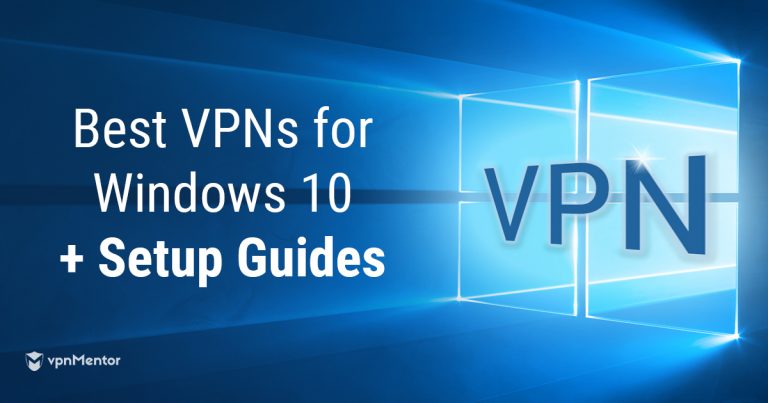

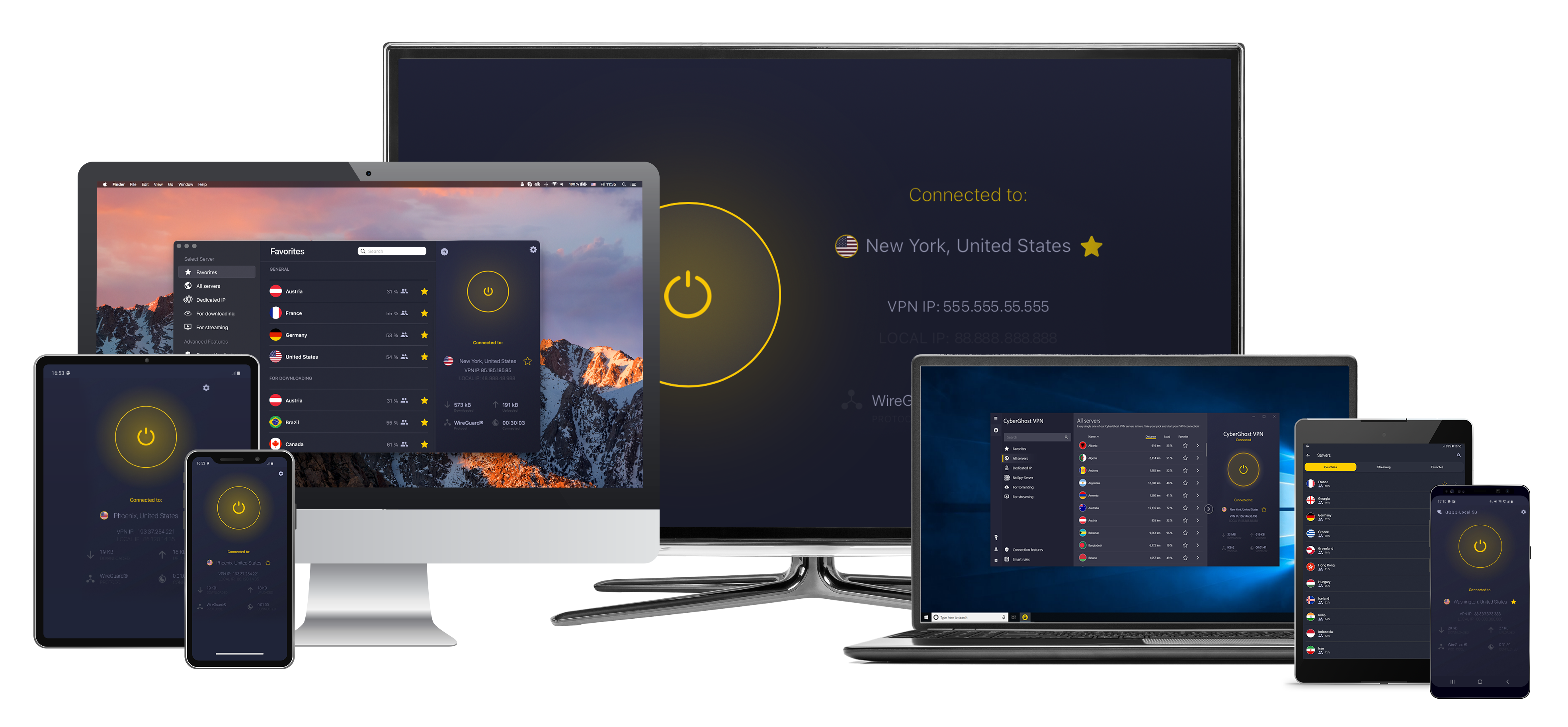
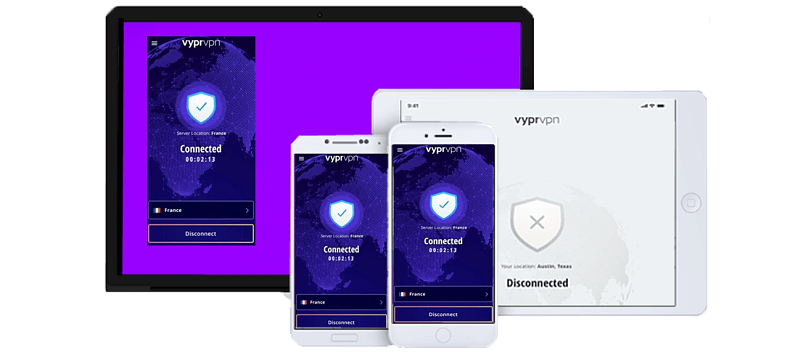
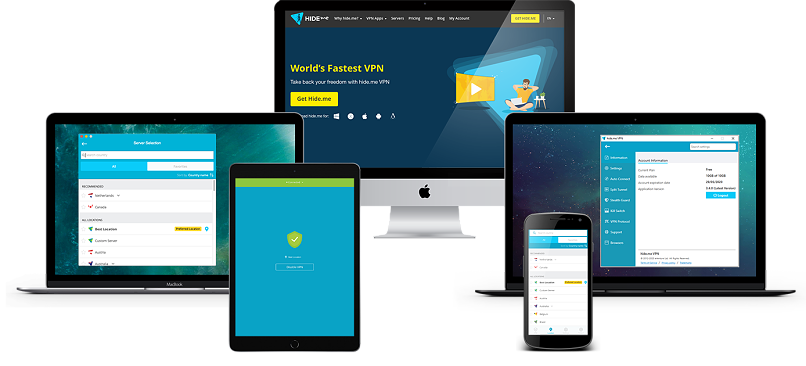


Inviaci un commento su come migliorare questo articolo. Il tuo feedback è importante!